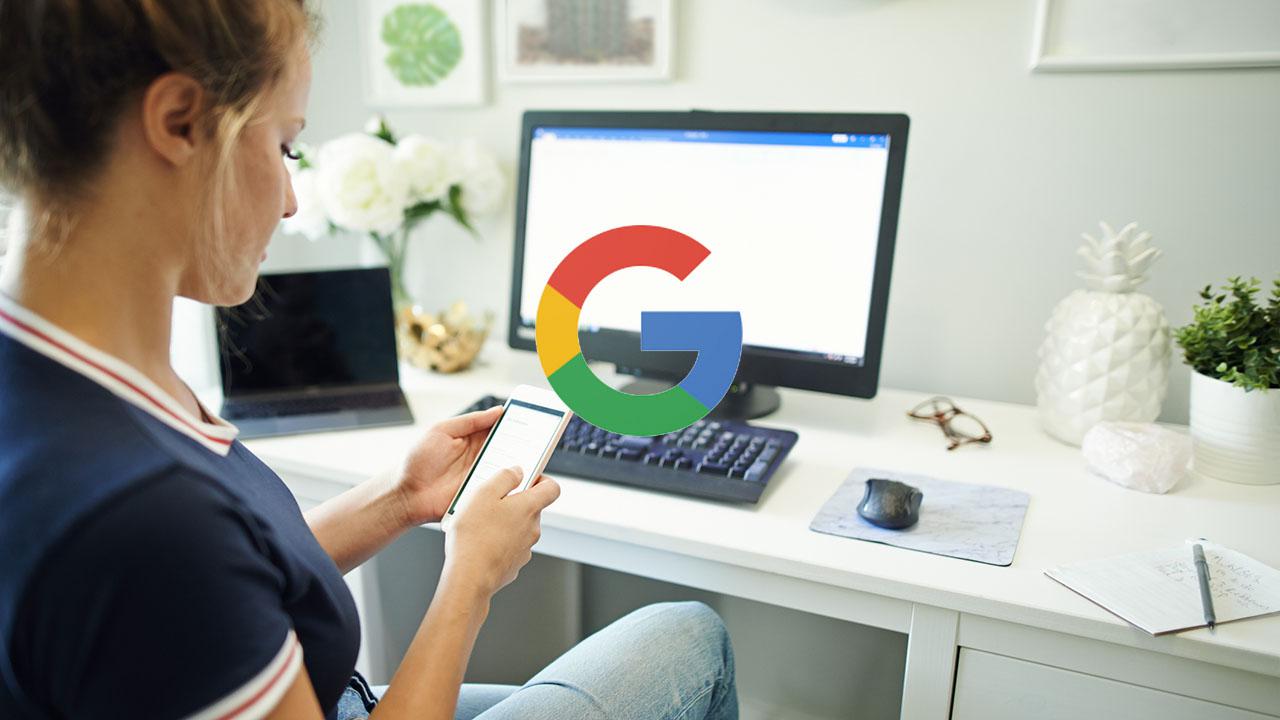自宅や職場のパソコンに必要なファイルを置いてきてしまい、焦った経験はないだろうか。そんなときに活用したいのが「Chrome リモート デスクトップ」という機能。この機会に知っておくと便利な機能だ。
「リモートデスクトップ」で自宅のパソコンをスマホで操作
自宅や職場のパソコンに必要なファイルを置いてきてしまい、焦った経験はないだろうか。そんなときに活用したいのが「Chrome リモート デスクトップ」という機能だ。無料で利用でき、スマホやタブレット、別のパソコンを使って自分のパソコンに安全にアクセスできる。職場のパソコンに自宅からアクセスしたいときや、旅行中に家のパソコンを確認したいとき、友人や同僚と画面を共有したいときなどに役立つ。
利用するには、両方のパソコンに最新版の「Chrome」をインストールし、事前に設定する必要がある。セットアップするためのサイトにアクセスし、遠隔操作用のソフトウエアをインストールし、名前とPINコード(パスワード)を設定する。
遠隔操作するときは、スマホは「Chrome リモート デスクトップ」アプリ、パソコンは専用サイトを開き、接続したいパソコンを選んでPINコードを入力しよう。
■事前に「Chrome」に拡張機能を追加する
(1)まず、パソコンに「Chrome」拡張機能の「Chrome Remote Desktop」をインストール。下の画面のように「Chromeに追加」をクリックすればOK。

(2)パソコンの名称と6けた以上のPINを設定する。このPINを使ってスマホやパソコンでログインすることになるので、どこかにメモしておこう。
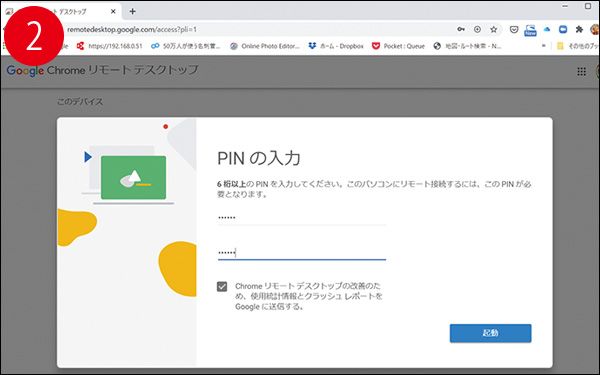
■同じGoogleアカウントでログインする必要がある
下図は、スマホでパソコンを操作している画面。遠隔操作をする側とされる側は、同じGoogleアカウントでログインする必要がある。操作したいパソコンを選択してPINを入力すると、対象のパソコンが操作可能になる。
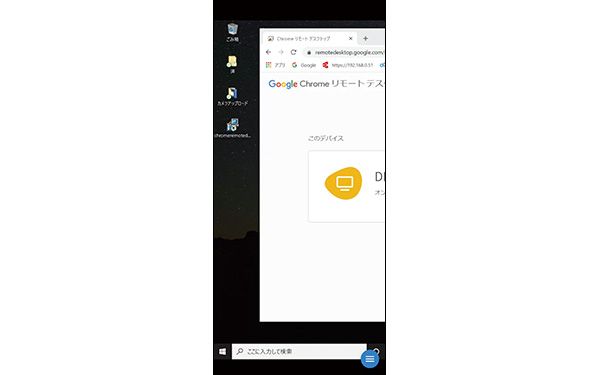
■解説/今西絢美 (ライター)山崎理香子(ライター)